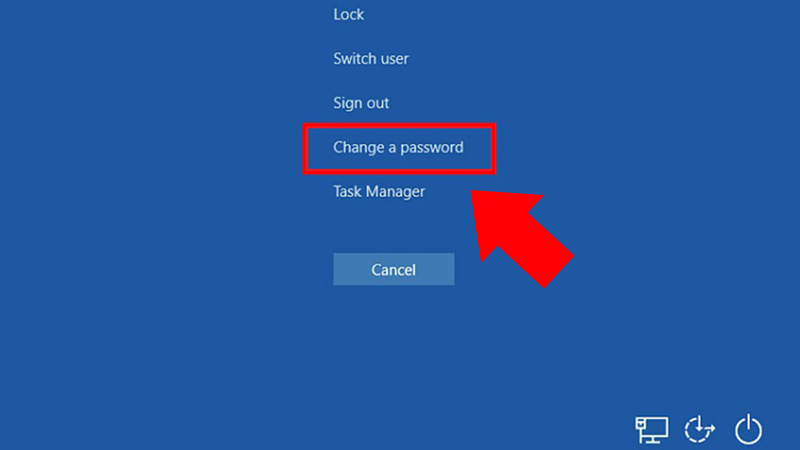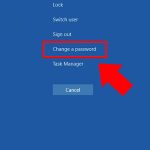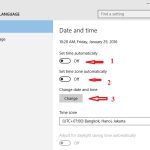Hướng Dẫn Đổi Cổng Cài Đặt Mặc Định Cho Phần Mềm
Việc cài đặt phần mềm trên máy tính hoặc thiết bị di động là một công việc quen thuộc đối với người dùng. Tuy nhiên, không phải lúc nào cài đặt mặc định cũng phù hợp với nhu cầu sử dụng của bạn. Đặc biệt, trong một số trường hợp, bạn muốn thay đổi cổng cài đặt mặc định của phần mềm để tối ưu hóa quá trình cài đặt hoặc tiết kiệm dung lượng ổ đĩa. Bài viết này sẽ hướng dẫn bạn cách đổi cổng cài đặt mặc định cho phần mềm một cách chi tiết và dễ dàng.
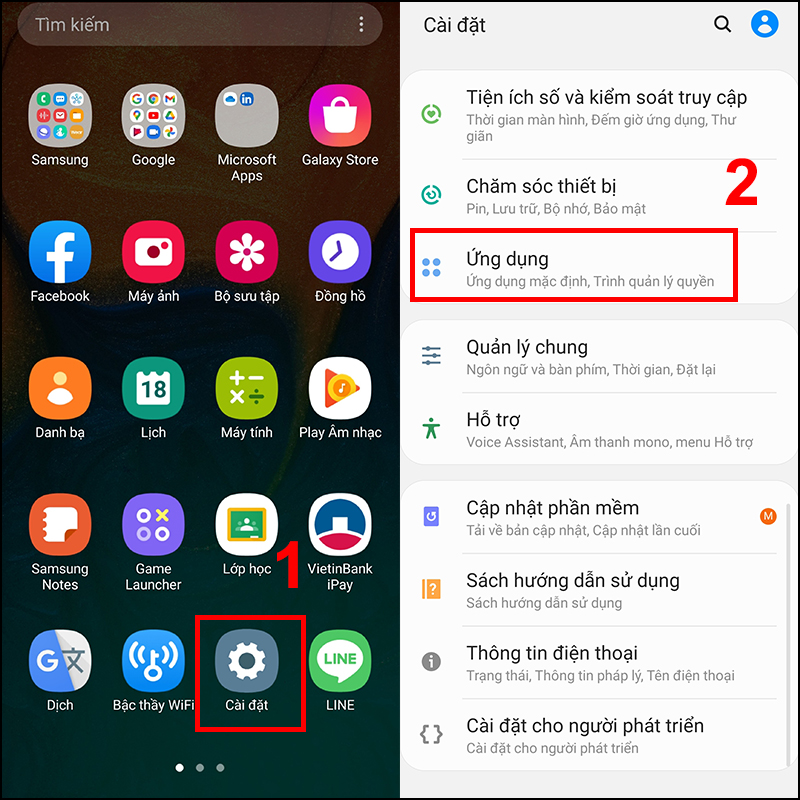
Tại Sao Nên Đổi Cổng Cài Đặt Mặc Định Cho Phần Mềm?
1. Tiết Kiệm Dung Lượng Ổ Đĩa
Khi cài đặt phần mềm, nhiều chương trình sẽ mặc định lưu trữ tất cả các tệp cài đặt vào ổ đĩa hệ thống (thường là ổ C). Nếu ổ C của bạn đã đầy hoặc không đủ dung lượng, việc thay đổi cổng cài đặt sẽ giúp bạn giải phóng dung lượng và chuyển tệp cài đặt sang một ổ đĩa khác có nhiều không gian trống hơn.
2. Tối Ưu Hóa Hiệu Suất Hệ Thống
Việc cài đặt phần mềm vào ổ đĩa không phải là ổ hệ thống có thể giúp tối ưu hóa hiệu suất của máy tính. Đặc biệt đối với các phần mềm yêu cầu nhiều tài nguyên như game hoặc phần mềm đồ họa, việc chuyển cổng cài đặt có thể giúp máy tính hoạt động mượt mà hơn.
3. Quản Lý Tệp Cài Đặt Dễ Dàng Hơn
Việc cài đặt phần mềm vào các ổ đĩa khác ngoài ổ hệ thống giúp bạn dễ dàng quản lý và sao lưu các tệp cài đặt. Điều này cũng giúp bạn tổ chức dữ liệu một cách khoa học và tránh tình trạng ổ C bị quá tải với quá nhiều phần mềm.
Các Cách Thay Đổi Cổng Cài Đặt Mặc Định Cho Phần Mềm
1. Thay Đổi Cổng Cài Đặt Trong Quá Trình Cài Đặt Phần Mềm
Khi cài đặt một phần mềm mới, hầu hết các trình cài đặt sẽ cho phép bạn thay đổi đường dẫn cài đặt. Đây là cách dễ dàng và phổ biến nhất để thay đổi cổng cài đặt mặc định.
Các Bước Thực Hiện:
-
Mở tệp cài đặt phần mềm.
-
Trong quá trình cài đặt, khi trình cài đặt yêu cầu chọn thư mục cài đặt, bạn sẽ thấy đường dẫn mặc định (thường là ổ C:).
-
Nhấn vào Browse (Duyệt) và chọn thư mục hoặc ổ đĩa mà bạn muốn phần mềm được cài đặt vào.
-
Xác nhận thay đổi và tiếp tục cài đặt phần mềm.
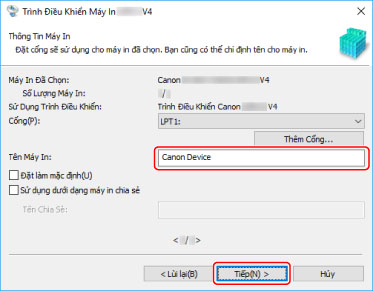
Lưu ý: Một số phần mềm yêu cầu quyền quản trị viên để thay đổi thư mục cài đặt, vì vậy bạn cần chắc chắn rằng bạn có quyền truy cập cần thiết.
2. Thay Đổi Cổng Cài Đặt Sau Khi Đã Cài Đặt Phần Mềm
Nếu bạn muốn thay đổi cổng cài đặt cho phần mềm đã được cài đặt, bạn có thể phải thực hiện một số thao tác thủ công. Cách này thường yêu cầu di chuyển thư mục cài đặt và thay đổi các cấu hình trong hệ thống.
Các Bước Thực Hiện:
-
Di chuyển thư mục phần mềm: Tìm thư mục phần mềm đã cài đặt (thường nằm trong C:Program Files hoặc C:Program Files (x86)) và chuyển toàn bộ thư mục đến ổ đĩa khác.
-
Chỉnh sửa registry (dành cho người dùng nâng cao): Sử dụng Registry Editor để thay đổi đường dẫn cài đặt phần mềm trong registry. Hãy cẩn thận khi chỉnh sửa registry, vì việc chỉnh sửa sai có thể ảnh hưởng đến hệ thống.
3. Sử Dụng Phần Mềm Quản Lý Cổng Cài Đặt
Có một số phần mềm quản lý có thể giúp bạn thay đổi cổng cài đặt cho nhiều phần mềm cùng một lúc mà không cần phải chỉnh sửa thủ công. Các phần mềm này thường cung cấp giao diện người dùng thân thiện và giúp tự động thay đổi cài đặt cổng cho nhiều ứng dụng.
Các Phần Mềm Quản Lý Cổng Cài Đặt:
-
Steam Library Folders: Đối với các game trên Steam, bạn có thể thay đổi thư mục cài đặt cho mỗi game thông qua cài đặt trong ứng dụng Steam.
-
Games for Windows Live: Tương tự như Steam, các ứng dụng game khác cũng cho phép bạn thay đổi thư mục cài đặt trong quá trình cài đặt.
Những Lưu Ý Khi Đổi Cổng Cài Đặt
1. Kiểm Tra Tính Tương Thích Của Phần Mềm
Một số phần mềm không hỗ trợ việc thay đổi thư mục cài đặt sau khi cài xong. Do đó, trước khi thay đổi cổng cài đặt, hãy kiểm tra xem phần mềm có hỗ trợ tính năng này không.
2. Không Di Chuyển Phần Mềm Đã Cài Đặt Sang Ổ Khác Sau Khi Cài Đặt
Nếu phần mềm đã được cài đặt và không cung cấp tùy chọn thay đổi cổng, việc di chuyển thư mục phần mềm sang ổ khác có thể gây lỗi hoặc làm phần mềm không hoạt động đúng. Bạn nên thực hiện thay đổi này trong quá trình cài đặt phần mềm.
3. Đảm Bảo Dung Lượng Ổ Đĩa
Khi thay đổi cổng cài đặt, hãy chắc chắn rằng ổ đĩa mới có đủ dung lượng để chứa phần mềm và các tệp đi kèm. Việc cài đặt phần mềm vào ổ đĩa đầy sẽ làm giảm hiệu suất hoạt động và có thể gây ra lỗi.
FAQs – Câu Hỏi Thường Gặp
1. Có thể thay đổi cổng cài đặt cho phần mềm đã cài không?
Có, bạn có thể di chuyển phần mềm đã cài đặt sang ổ đĩa khác, nhưng cần lưu ý một số phần mềm có thể không hỗ trợ việc này. Hãy thử thay đổi trong quá trình cài đặt hoặc sử dụng phần mềm hỗ trợ.
2. Làm sao để thay đổi cổng cài đặt cho game trên Steam?
Trên Steam, bạn có thể thay đổi thư mục cài đặt cho game bằng cách vào Settings > Downloads > Steam Library Folders và chọn ổ đĩa hoặc thư mục mới.
3. Tôi có thể thay đổi cổng cài đặt của các ứng dụng khác không?
Nhiều phần mềm cho phép thay đổi thư mục cài đặt trong quá trình cài đặt. Tuy nhiên, không phải tất cả phần mềm đều hỗ trợ tính năng này, vì vậy bạn cần kiểm tra hướng dẫn của từng phần mềm.
Kết Luận
Việc đổi cổng cài đặt mặc định cho phần mềm là một cách hữu ích để quản lý dung lượng ổ đĩa và tối ưu hóa hiệu suất của máy tính. Bằng cách thay đổi cổng cài đặt, bạn có thể dễ dàng tổ chức và kiểm soát các tệp cài đặt phần mềm một cách khoa học hơn. Hãy áp dụng các phương pháp trên để đảm bảo rằng các phần mềm của bạn được cài đặt vào đúng vị trí và máy tính của bạn luôn hoạt động mượt mà.